La numérisation de documents papier est une étape essentielle de la numérisation. Avec plus de la moitié Parmi les petites entreprises qui dépendent encore de documents papier, vous aurez probablement une pile de reçus, de factures et de contrats à numériser. Mais que se passe-t-il lorsque vous devez modifier ces documents après les avoir numérisés ?
Qu'il s'agisse de rédiger des informations sensibles, de fusionner des fichiers ou de convertir des formats, vous devrez parfois modifier vos documents numérisés. Heureusement, il existe plusieurs façons de procéder, même si vous ne disposez pas du fichier numérique original.
Ce guide couvrira cinq méthodes rapides pour modifier des documents numérisés, notamment des outils en ligne, des logiciels de bureau et des applications mobiles. Que vous souhaitiez copier un numéro de série ou extraire des points critiques de documents numérisés, nous avons ce qu'il vous faut.
1. Utilisez un éditeur PDF en ligne
Les éditeurs PDF en ligne constituent un moyen simple et rapide d'apporter des modifications aux documents numérisés directement dans votre navigateur Web. Les options populaires incluent PDFgear, PDFfiller, Smallpdf et PDF2Go, dont beaucoup offrent une édition de base gratuite.
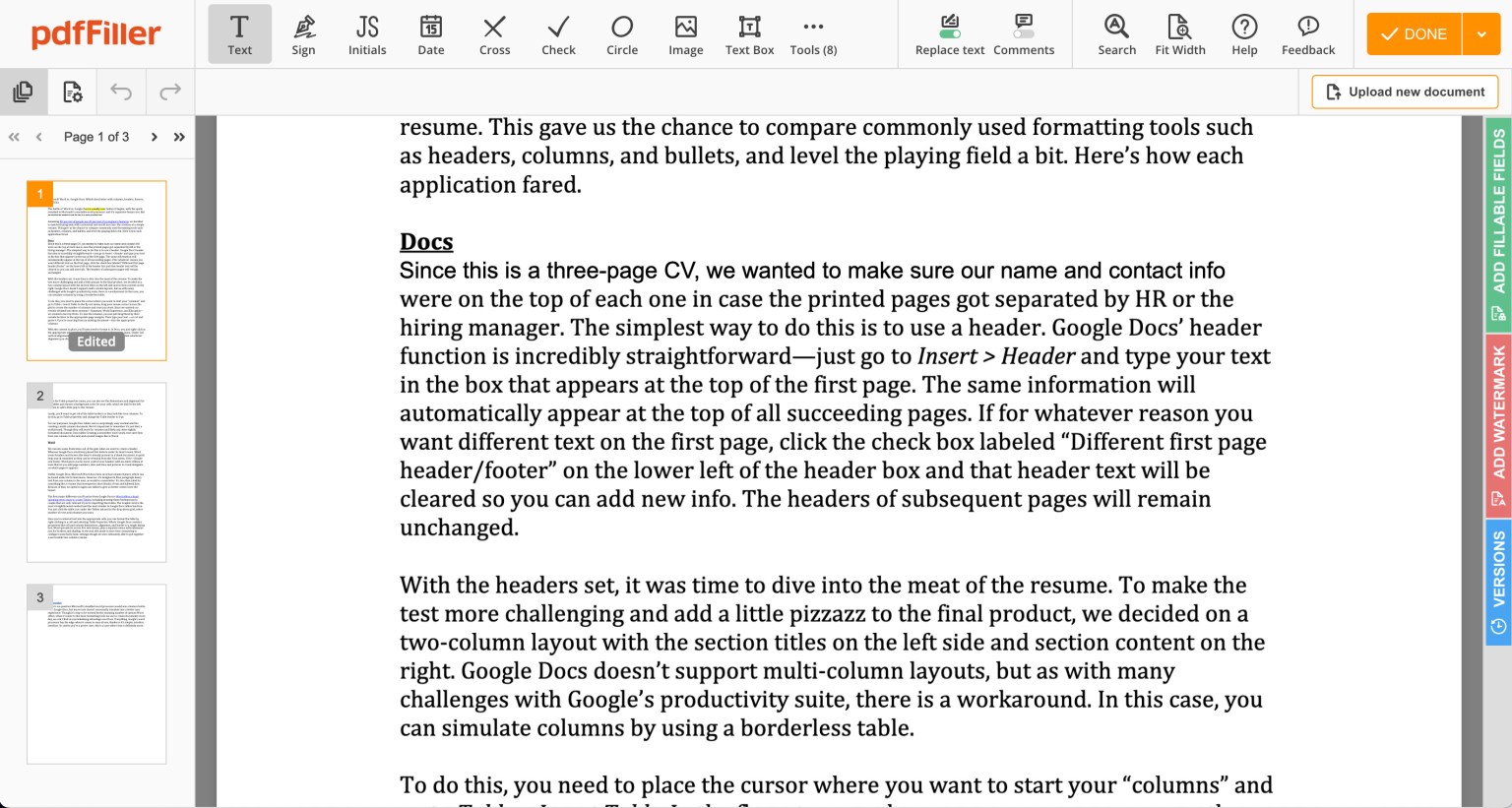
Pour utiliser un éditeur en ligne :
- Téléchargez votre PDF numérisé sur le site Web
- L'éditeur convertira l'image numérisée en texte modifiable à l'aide de l'OCR
- Ajouter, supprimer ou modifier du contenu à l'aide de la barre d'outils de l'éditeur
- Téléchargez le PDF modifié sur votre ordinateur
Le principal avantage des éditeurs en ligne est la commodité : il n'est pas nécessaire de télécharger ou d'installer de logiciel. Ils ont également tendance à être très conviviaux, avec des interfaces intuitives qui simplifient l’édition.
Cependant, il existe certains inconvénients potentiels. Les éditeurs en ligne peuvent avoir des limites de taille de fichier ou de nombre de pages et nécessiter une connexion Internet. Le téléchargement de documents sensibles sur des sites Web tiers pose également des problèmes de confidentialité. Et même si beaucoup proposent l'OCR, la précision n'est pas toujours parfaite, surtout avec des numérisations de mauvaise qualité. Ils peuvent ne pas prendre en charge le traitement groupé, vous devez donc télécharger et modifier chaque fichier individuellement.
Les éditeurs PDF en ligne sont idéaux pour apporter des modifications rapides et basiques aux documents numérisés. Ils ne sont pas idéaux pour des modifications plus complexes ou pour travailler avec des fichiers confidentiels, mais ils peuvent s'avérer des outils pratiques pour accomplir la tâche rapidement.
2. Modifiez les documents numérisés dans Adobe Acrobat
Adobe Acrobat Pro est un nom synonyme de lecture et d'édition de PDF. Il offre une suite complète d'outils pour modifier des PDF, notamment l'OCR, la rédaction, l'extraction et le réarrangement de pages et le remplissage de formulaires.
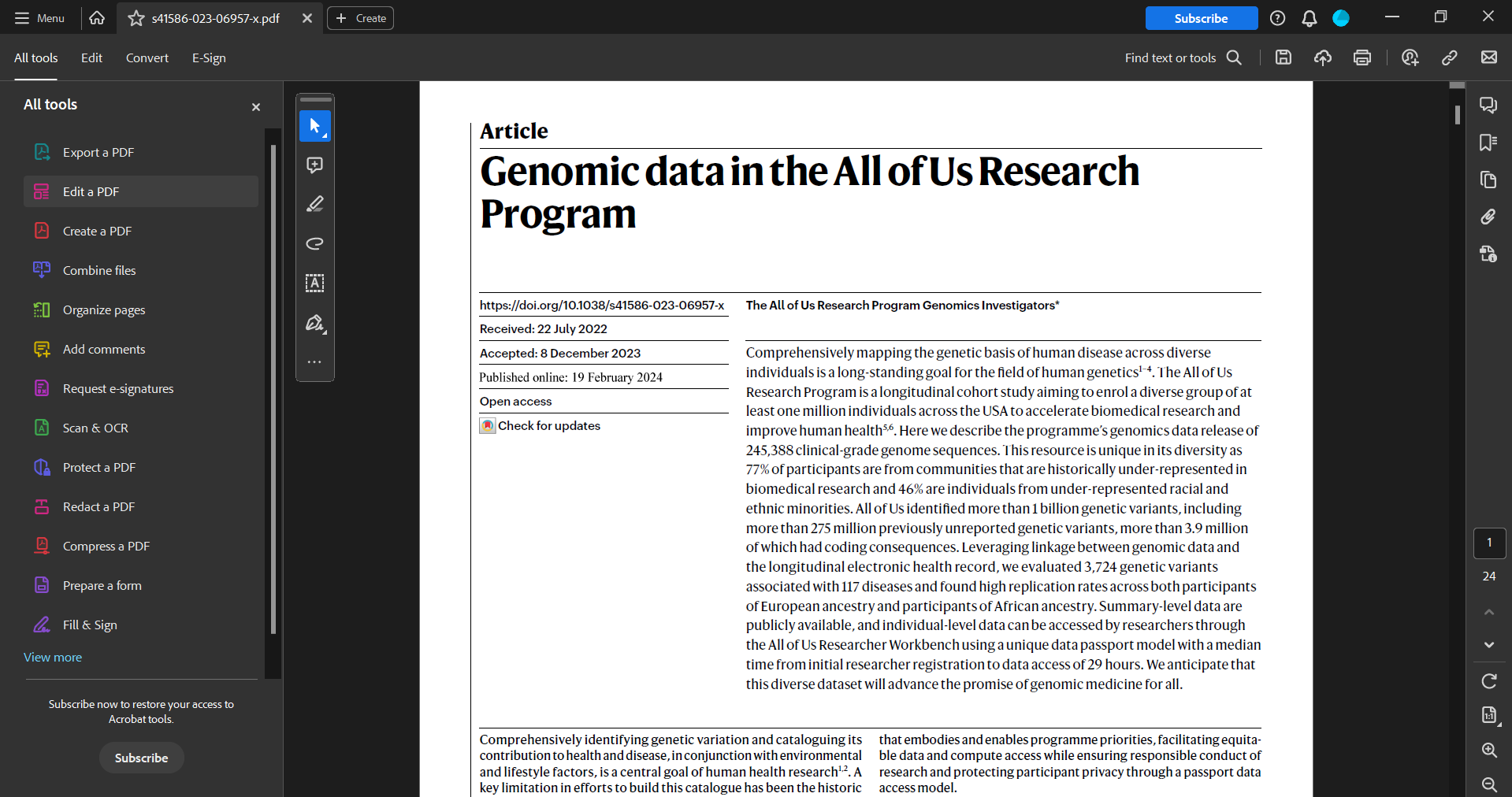
Acrobat Pro propose deux méthodes principales pour rendre les documents numérisés modifiables :
Outil Modifier PDF
- Ouvrez le PDF numérisé dans Acrobat Pro
- Accédez à l'outil « Modifier le PDF » sous « Tous les outils »
- Acrobat détectera et convertira automatiquement le texte numérisé en texte modifiable
- Modifiez le document selon vos besoins à l'aide de la barre d'outils d'édition
Outil de numérisation et d'OCR
- Recherchez l'outil « Scan et OCR » sous « Tous les outils »
- Choisissez votre fichier PDF numérisé ou numérisez un document papier à partir d'un scanner connecté
- Optimisez la qualité de numérisation avec l'option « Améliorer » si nécessaire
- Sélectionnez « Reconnaître le texte » pour OCR le document et déverrouiller l'édition
Acrobat Pro se distingue par son OCR de premier ordre, qui extrait avec précision le texte modifiable, même à partir de numérisations de mauvaise qualité. Ses outils d'édition avancés surpassent les éditeurs en ligne et traitent facilement les fichiers volumineux. Il est disponible sur Windows, Mac et mobile, avec une synchronisation transparente via Adobe Cloud. De plus, les documents peuvent rester sur votre ordinateur local, sauf si vous préférez.
Le principal inconvénient est qu’Acrobat Pro nécessite un abonnement à partir de 19.99 $/mois. La conversion de gros volumes de fichiers numérisés peut également s'avérer fastidieuse, car chaque document doit être traité individuellement. La précision de la conversion de texte peut varier en fonction de la qualité et de la complexité de la numérisation originale.
Adobe Acrobat Pro est un choix solide pour les utilisateurs qui modifient fréquemment des PDF numérisés individuellement, mais son coût plus élevé et le manque de fonctionnalités d'automatisation et d'édition groupée peuvent le rendre moins efficace pour certains utilisateurs.
3. Modifiez les documents numérisés dans Microsoft Word ou Google Docs
Microsoft Word et Google Docs disposent de fonctionnalités OCR (reconnaissance optique de caractères) intégrées qui vous permettent de convertir facilement des PDF numérisés en documents texte modifiables. Il s'agit d'un moyen pratique de modifier rapidement le contenu d'un fichier numérisé sans quitter le traitement de texte que vous utilisez déjà.
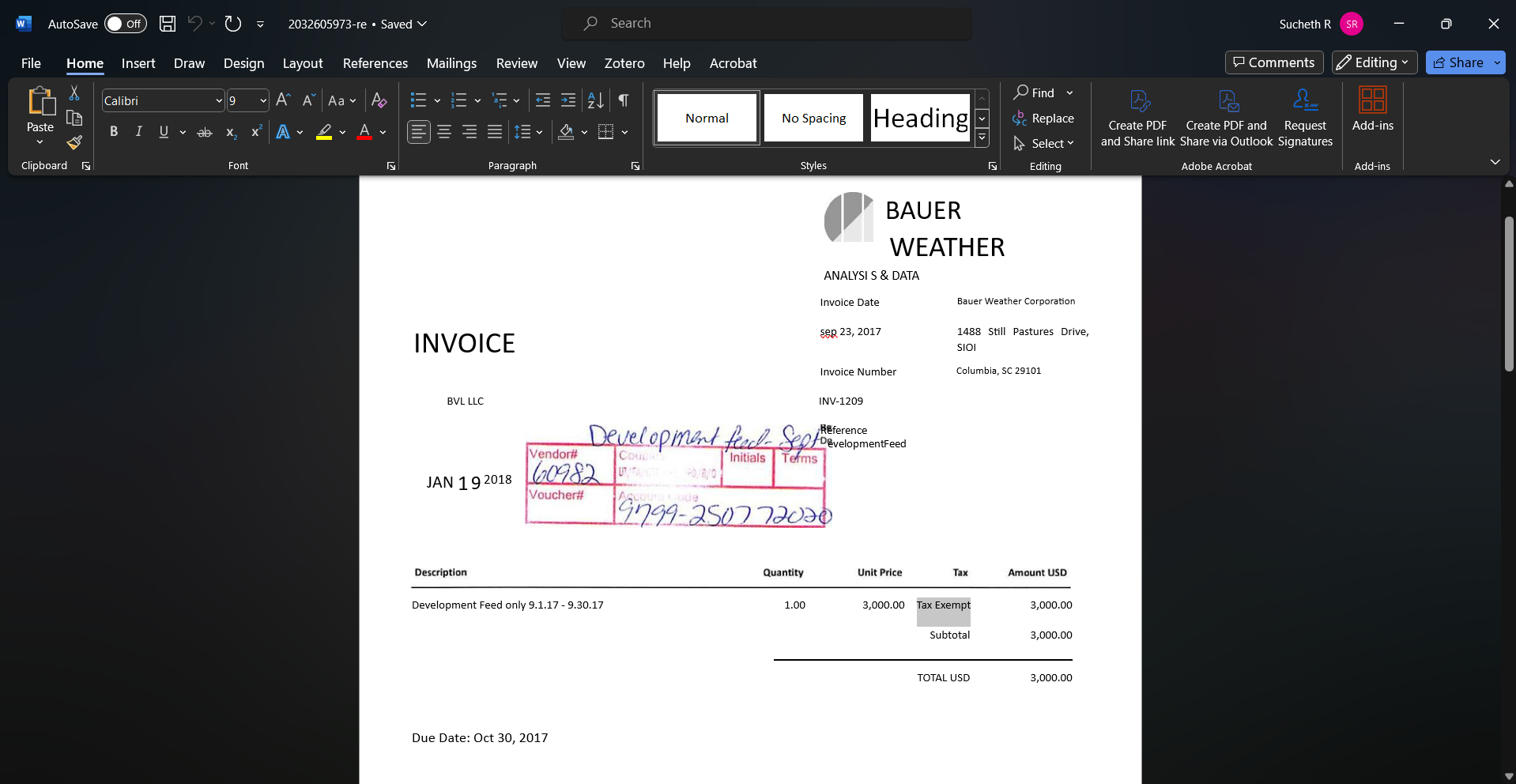
Utilisation de Microsoft Word :
- Ouvrez votre PDF numérisé dans Word
- Word convertira automatiquement l'image numérisée en un document modifiable à l'aide de sa fonction OCR
- Modifiez le texte, le formatage et la mise en page selon vos besoins
- Enregistrez le fichier modifié en tant que nouveau document

Utilisation de Google Documents :
- Téléchargez votre PDF numérisé sur Google Drive
- Faites un clic droit sur le fichier et sélectionnez « Ouvrir avec Google Docs »
- Google Docs convertira le document numérisé dans un format modifiable
- Apportez vos modifications et enregistrez le fichier modifié
Le principal avantage de cette méthode est qu’elle utilise des outils que vous possédez probablement déjà et que vous connaissez bien. Il n'est pas nécessaire de télécharger un logiciel supplémentaire ou d'apprendre une nouvelle interface. C'est également gratuit si vous disposez d'un abonnement Microsoft 365 ou d'un compte Google.
Cependant, la précision de l'OCR de Word et de Google Docs n'est peut-être pas aussi robuste que celle des logiciels OCR dédiés comme Adobe Acrobat. Ils fonctionnent mieux pour les PDF simples basés sur du texte ; les formats complexes et les tableaux peuvent ne pas être convertis avec précision. Ils peuvent avoir des difficultés avec des mises en page plus complexes ou des analyses de moindre qualité. Le formatage original de votre document peut également ne pas être parfaitement conservé après la conversion.
En résumé, modifier des documents numérisés à l'aide de Word ou de Google Docs peut être une solution simple et rapide pour des modifications de base. Cependant, il peut ne pas convenir à une édition plus complète ou à des conversions de meilleure qualité.
4. Utilisez une application de numérisation mobile
Supposons que vous souhaitiez numériser un reçu à soumettre pour remboursement ou un contrat à signer et à renvoyer. Les applications de numérisation mobiles telles qu'Adobe Scan, CamScanner, SwiftScan, MS OfficeLens et Genius Scan vous permettent de prendre une photo du document, de le recadrer et de l'améliorer, de reconnaître le texte avec OCR et de le convertir en PDF.

À partir de là, vous pouvez souvent apporter des modifications rapides, telles que des annotations, des signatures et remplir des formulaires, directement dans l'application avant de partager le document par e-mail ou via le stockage cloud.
Le plus grand avantage de l’utilisation d’une application de numérisation mobile est sa commodité et sa flexibilité. Vous pouvez numériser et modifier des documents à tout moment et en tout lieu, sans avoir besoin d'un ordinateur ou de matériel supplémentaire. Beaucoup de ces applications sont gratuites ou peu coûteuses, ce qui en fait une alternative abordable aux logiciels de bureau.
Cependant, ces applications ne disposent peut-être pas d'autant de fonctionnalités d'édition avancées que les programmes de bureau comme Adobe Acrobat. La précision de l'OCR peut également varier en fonction de la qualité de l'appareil photo de votre appareil et de la clarté du document original. De plus, éditer sur un petit écran de smartphone est beaucoup plus difficile que travailler sur un écran de bureau plus grand.
Quelques applications de numérisation mobiles populaires à considérer :
- Adobe Scan (iOS, Android)
- CamScanner (iOS, Android)
- Génie Scan (iOS, Android)
- Objectif Microsoft Office (iOS, Android)
- Scanbot (iOS, Android)
Dans l'ensemble, les applications de numérisation mobiles sont un outil pratique pour apporter des modifications rapides aux documents numérisés lorsque vous n'êtes pas à proximité de votre ordinateur. Bien qu'ils ne remplacent pas les éditeurs de bureau pour des tâches plus complexes, ils constituent une solution pratique pour les modifications de base et le balisage en déplacement.
Les outils open source offrent un moyen rentable de convertir des documents numérisés en texte modifiable. Ces outils exploitent la puissance de l'OCR pour extraire le texte des images, facilitant ainsi le travail avec des PDF numérisés et d'autres documents basés sur des images.
Pour modifier un document numérisé à l'aide d'outils open source :
- Sélectionnez un outil OCR open source qui répond à vos besoins
- Installez le logiciel sur votre ordinateur en suivant les instructions spécifiques à la plate-forme
- Préparez votre document numérisé en vous assurant qu'il est clair, correctement orienté et dans un format d'image pris en charge
- Chargez le document numérisé dans le logiciel OCR
- Choisissez la langue appropriée et tout autre paramètre requis
- Lancez le processus OCR et attendez que le logiciel extraie le texte
- Vérifiez l'exactitude du texte extrait et apportez les corrections nécessaires
- Enregistrez le texte modifiable dans le format souhaité, tel que TXT, DOC ou PDF
Le principal avantage des outils OCR open source est qu’ils ne nécessitent pas de frais de licence. Vous pouvez les adapter à vos besoins uniques en matière d'édition de documents. Si l'outil dispose d'une communauté de développeurs active, vous aurez accès aux dernières avancées sans avoir besoin de mises à jour. Les utilisateurs soucieux de leur sécurité et de leur confidentialité peuvent examiner le code pour s'assurer qu'aucune collecte de données cachée n'a lieu ou identifier et corriger les vulnérabilités.
Cependant, les courbes d'apprentissage abruptes peuvent rendre le logiciel difficile à utiliser efficacement pour les novices. Ceci est encore aggravé par le fait que certains outils peuvent ne pas offrir d'interfaces graphiques appropriées, obligeant les utilisateurs à interagir via la ligne de commande. La précision de l'OCR open source ne correspond pas toujours à celle des solutions commerciales, en particulier pour les mises en page complexes ou les numérisations de mauvaise qualité. De plus, les options d'assistance peuvent être limitées, car la plupart des projets open source s'appuient sur des forums communautaires et de la documentation pour le dépannage.
Quelques outils open source populaires à considérer :
- Tesseract
- OCRmonPDF
- GOCR
- Cunéiforme
Malgré les défis, les outils OCR open source offrent une solution flexible et rentable pour convertir des documents numérisés en texte modifiable, ce qui en fait une option viable pour les utilisateurs soucieux de leur budget ou ceux ayant des besoins de personnalisation spécifiques.
6. Convertissez les documents numérisés en formats modifiables à l'aide de l'OCR alimenté par l'IA de Nanonets
Les nanonets sont un OCR alimenté par l'IA plate-forme qui vous permet de convertir facilement des PDF numérisés en formats modifiables à partir de n'importe quel navigateur Web. Ses algorithmes avancés d'IA/ML permettent aux Nanonets d'extraire du texte, des tableaux et des points de données critiques, même des mises en page de documents les plus complexes.
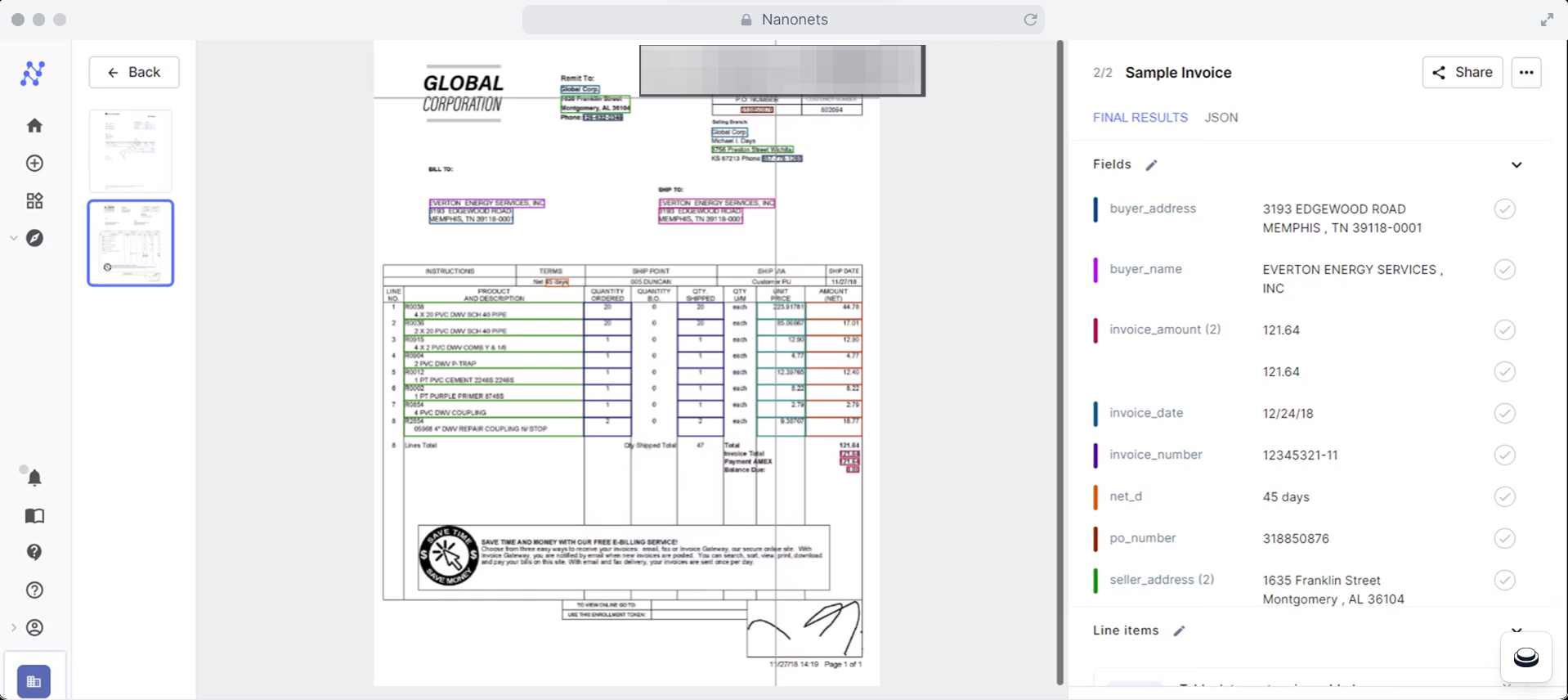
Pour utiliser Nanonets pour modifier des documents numérisés :
- Créez un compte gratuit sur Nanonets.com
- Choisissez un modèle OCR prédéfini pour les types de documents courants tels que les factures ou les reçus, ou entraînez votre propre modèle personnalisé.
- Téléchargez un échantillon de vos documents numérisés afin que les Nanonets puissent apprendre la structure et les champs à extraire
- Spécifiez les informations clés que vous devez capturer, telles que les dates, les totaux, les noms ou les éléments de campagne.
- Téléchargez vos fichiers numérisés et laissez Nanonets faire le reste, en les transformant en données structurées et consultables
- Vérifiez l'exactitude des données extraites et exportez-les dans le format souhaité (par exemple, JSON, XML, CSV) pour une édition ultérieure ou une intégration avec d'autres systèmes.
L'une des fonctionnalités les plus remarquables de Nanonets est son évolutivité. Il peut gérer de gros volumes de documents, traitant des milliers de pages par heure. La technologie OCR basée sur l'IA permet aux Nanonets de traiter avec précision des documents dans différentes langues et de s'adapter rapidement à divers formats et structures de documents. Avec son interface intuitive et ses options d'exportation flexibles, vous pouvez facilement intégrer les données extraites dans vos flux de travail et systèmes existants.
Nanonets propose également des flux de travail automatisés de transformation, de validation et d'approbation de documents pour rationaliser vos processus de gestion de documents et garantir l'exactitude et la cohérence de vos informations extraites. Avec l'accès API et les webhooks, vous pouvez entièrement automatiser votre pipeline de traitement de documents. Nanonets utilise des mesures de sécurité avancées pour protéger vos données sensibles, notamment le cryptage et le respect des réglementations en matière de confidentialité telles que le RGPD.
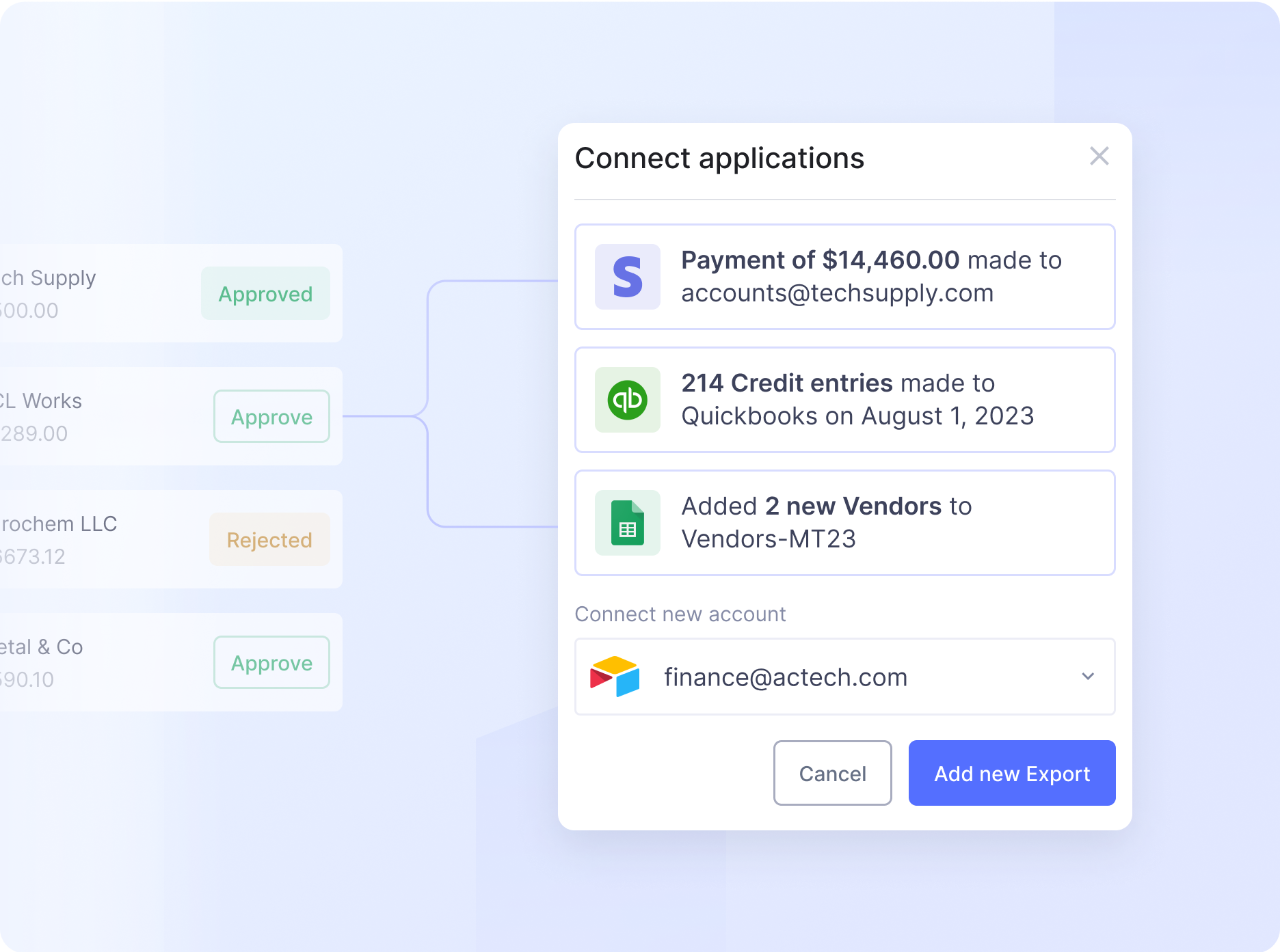
Bien que Nanonets soit très précis, il pourrait être meilleur. Certaines analyses de mauvaise qualité peuvent nécessiter une validation et un examen humains. Mais la bonne nouvelle est que l’IA apprend continuellement de toutes les corrections apportées, améliorant ainsi ses performances au fil du temps. Prix est simple, avec un niveau gratuit couvrant jusqu'à 500 pages par mois. Au-delà de cela, c'est seulement 0.30 $ par page pour l'OCR. Cela fait de Nanonets une solution abordable et évolutive pour les entreprises de toutes tailles cherchant à rationaliser l'édition de leurs documents numérisés.
Réflexions finales
Que vous souhaitiez copier un numéro de facture ou extraire des points critiques d'un contrat, choisissez une méthode adaptée à vos besoins et à votre budget. Ces solutions peuvent numériser vos documents numérisés et extraire les données qui y sont piégées, ce qui facilite leur édition, leur analyse et leur intégration dans vos flux de travail numériques.
- Contenu propulsé par le référencement et distribution de relations publiques. Soyez amplifié aujourd'hui.
- PlatoData.Network Ai générative verticale. Autonomisez-vous. Accéder ici.
- PlatoAiStream. Intelligence Web3. Connaissance Amplifiée. Accéder ici.
- PlatonESG. Carbone, Technologie propre, Énergie, Environnement, Solaire, La gestion des déchets. Accéder ici.
- PlatoHealth. Veille biotechnologique et essais cliniques. Accéder ici.
- La source: https://nanonets.com/blog/how-to-edit-scanned-documents/



